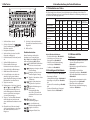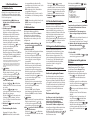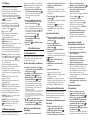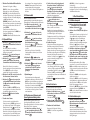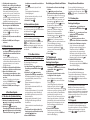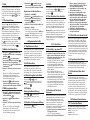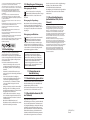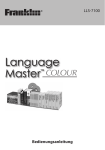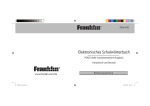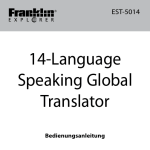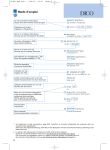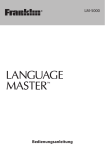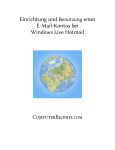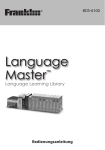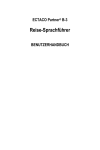Download Bedienungsanleitung - Franklin Electronic Publishers, Inc.
Transcript
Vorsichtsmaßnahmen für Batterien LLS-2160 • Nicht-aufladbare Batterien dürfen nicht wieder aufgeladen werden. Laden Sie niemals Batterien, die mit dem Gerät geliefert wurden. • Wiederaufladbare Batterien müssen aus dem Gerät entfernt werden, bevor Sie geladen werden. • Wiederaufladbare Batterien sind nur unter Aufsicht eines Erwachsenen zu laden. • Mischen Sie keine alten und neuen Batterien. Nur Batterien vom gleichen oder ähnlichen Typ werden zur Verwendung empfohlen. • Verwenden Sie keine Kombination alkalischer, Standard (Carbon-Zink) oder wiederaufladbarer (Nickel-Cadmium) Batterien. Language Learning Studio Bedienungsanleitung www.franklineurope.com Lesen Sie vor Inbetriebnahme Ihres Geräts die folgenden Warnhinweise und Vorsichtsmaßnahmen. Hinweis: Falls kleine Kinder dieses Gerät benutzen, sollte ein Erwachsener ihnen diese Bedienungsanleitung vorlesen und sie bei der Benutzung des Gerätes beaufsichtigen. Anderenfalls besteht Verletzungsgefahr. 1. Inbetriebnahme 1.1 Einlegen der Batterien Ihr Gerät wird mit 2 AAA-Batterien (im Lieferumfang enthalten) betrieben. 1. Schalten Sie das Gerät ab und drehen Sie es herum. 2. Öffnen Sie das Batteriefach auf der Rückseite des Gerätes, indem Sie den Deckel des Batteriefaches in Pfeilrichtung schieben. 3. Legen Sie die neuen Batterien entsprechend der (+/-)-Markierungen in das Batteriefach ein. Wichtig: Stellen Sie sicher, dass die Batterien ordnungsgemäß einliegen. Batterien, die nicht mit der richtigen Polarität einliegen, können das Gerät beschädigen. 4. Setzen Sie den Batteriefachdeckel wieder auf. Hinweis: Tauschen Sie die Batterien aus, wenn auf dem Bildschirm ein Hinweis erscheint. Warnung! Falls die Batterien völlig leer sind oder Sie beim Austausch der Batterien mehr als nur ein paar Sekunden benötigen, kann eingegebene Information gelöscht werden. Bitte bewahren Sie immer Papierkopien Ihrer wichtigen Informationen auf. • Die Anschlusskontakte dürfen nicht kurzgeschlossen werden. • Setzen Sie die Batterien keiner direkten Hitze aus und versuchen Sie nicht die Batterien zu zerlegen. Beachten Sie die Anweisungen des Batterie-Herstellers zur Verwendung der Batterien. • Entfernen Sie immer eine schwache oder verbrauchte Batterie aus dem Gerät. • Um Schäden durch Auslaufen der Batterieflüssigkeit zu vermeiden, ersetzen Sie die Batterien oder die Batterien alle zwei Jahre, ungeachtet dessen, wie oft das Gerät während dieser Zeit verwendet wurde. • Sollte eine Batterie auslaufen, kann das Gerät beschädigt werden. Säubern Sie das Batteriefach sofort, vermeiden Sie Hautkontakt. • Batterien sind kleine Objekte. Bewahren Sie Batterien außer Reichweite von kleinen Kindern auf. Konsultieren Sie bei Verschlucken der Batterien umgehend einen Arzt. 1.2 Ein- und Ausschalten Drücke , um das Gerät ein- oder auszuschalten. Das Gerät verfügt auch über eine DisplayHintergrundbeleuchtung für die Benutzung im Dunkeln; hierfür halte gedrückt und drücke , um es ein- oder auszuschalten. 1.3 Einstellen der Anzeigesprache Beim erstmaligen Benutzen dieses Gerätes werden Sie aufgefordert, eine Anzeigesprache Books auszuwählen. Drücken Sie die Buchstabentaste (oder / und dann ), um die gewünschte Global Search Sprache auszuwählen. Die Anzeigesprache ist die Sprache aller Menüpunkte und Nachrichten in Handwörterbuch Englisch Ihrem Gerät. Zum Ändern der Anzeigesprache finden Sie Informationen unter 7.1 Änderung der Handwörterbuch Französisch Einstellungen. Handwörterbuch Spanisch Handwörterbuch Italienisch 1.4 Hauptmenü Duden - Die deutshe Rechtsch... Oxford ALD 8th Edition Drücken SieOxford auf irgendeinem Bildschirm Learner’s Thesaurus , um in das Hauptmenü zu gelangen. So erreichen Sie schnell verschiedene Bücher und Übungen auf Ihrem Gerät. Das Hauptmenü enthält fünf Tabs: Learn Exer Games Tools Books Bücher, Lernen, Üben, Spiele und Extras. Mit / gelangen Sie zu einem anderen Tab. Wählen Sie mit / die von Ihnen gewünschte Option aus und drücken dann Sie können auch direkt durch Drücken des zu einem Tab gehörigen Softkey zu diesem Tab gelangen. Bücher Globale Suche Handwörterbuch Englisch Handwörterbuch Französisch Handwörterbuch Spanisch Handwörterbuch Italienisch Duden - Die deutshe Rechtsch... Oxford ALD 8th Edition Oxford Learner’s Thesaurus Spiele Extras Bücher Lernen Üben Livres Recherche globale Handwörterbuch Englisch Handwörterbuch Französisch Handwörterbuch Spanisch 1.5 Die Tasten 2. Kurze Beschreibung der Produktfunktionen 2 3 2.1 Wörterbücher und Suche 4 Die Tabelle zeigt die verschiedenen Suchmöglichkeiten in jedem Wörterbuch des Gerätes. Für ausführlichere Informationen lesen Sie bitte in den Abschnitten dieser Bedienungsanleitung nach, die am Ende der Tabelle angegeben sind. 1 5 15 6 7 8 9 10 11 1. Stellt das Gerät an oder ab. 2. Soft Keys - Drücken Sie die Taste, die der Bezeichnung auf dem Bildschirm entspricht. 3. Navigiert ins Hauptmenü. 4. Spricht ein Wort oder einen Satz (falls Aussprache verfügbar ist). 5. Geben Buchstaben, Zahlen und Symbole ein. 6. Stellt auf Großbuchstaben um. 7. Führt zusätzliche Funktionen in Kombination mit anderen Tasten aus. 8. Ändert die Größe des Bildschirmtyps. 9. Wählt Akzente für Buchstaben aus. 10. Löscht alle Eingaben oder bricht den aktuellen Vorgang ab und kehrt zur letzten Eingabeaufforderung, zum letzten Bildschirmmenü oder Menü zurück. 11. Tippt ein Leerzeichen. 12. Richtungstasten - Nach oben ( ), unten ( ), links ( ) oder rechts ( ).Die Pfeile auf der rechten Bildschirmseite geben an, welche Richtungstaste benutzt werden kann, um in den Menüs zu navigieren oder mehr Text anzuzeigen. 13. Tippt ein „?“ auf einem Bildschirmmenü zur Worteingabe und markiert somit einen unbekannten Buchstaben in einem Wort. 14. Gibt ein Wort ein, führt eine Auswahl durch, legt eine Antwort vor oder fängt mit einem Auswahlmodus in einer Eingabe an. 12 13 14 15. Speichert, löscht einen Buchstaben oder stellt den Auswahlmodus in einer Eingabe ab. 16. Die Reset Taste Kombinationstasten Weitere Funktionen sind durch die Kombination von Tasten verfügbar. Key 1 + Key 2 bedeutet Key 1 gedrückt halten und gleichzeitig Key 2 drücken. + / Scrollt Bildschirm für Bildschirm nach oben oder nach unten. + / Springt zum vorherigen oder zum nächsten Eintrag. + / Springt zur obersten oder zur untersten Eingabe / Anzeige. + 0-9 Tippt die Sonderzeichen auf den Zahlentasten. + Zeigt das Symbolmenü zum Eingeben eines Symbols an. + Zeigt die Hilfeanleitungen an. + Gibt in einem Worteingabebildschirm einen Stern (*) für eine Reihe unbekannter Zeichen in einem Wort ein. + Zeigt das Menü Lautstärkeregelung an. + An- oder Abschalten des Bildschirm-Hintergrundlichts. + Zeigt die Such-historie. + Springt zur Globale Suche. Beispiel Suchmethoden Idiom Kollokation Gebeugtes Ungewisse Formen Rechtschreibung Global Wort Deutsch-Englisch • • • • Deutsch-Französisch • • • • Deutsch-Italienisch • • • • Deutsch-Spanisch • • • • Duden Rechtschreibung Oxford Advanced Learner’s Oxford Learner’s Thesaurus Abschnitte • • • • • • • • • • • • • 3.1 3.2 16 • • 3.2 & 4.5 3.2 & 4.5 Andere Wörterbuchfunktionen: • Rechtschreibkorrektur > Abschnitt 3.3 • Nachschlagen von Flexionen oder Konjugationen > Abschnitt 3.5 • Wörter in einem Wörterbucheintrag nachschlagen > Abschnitt 3.8 • Suchhistorie > Abschnitt 4.6 2.2 Grundlegende Funktionen • Einstellen der Lautstärke > Abschnitt 8.3 • Benutzung der DisplayHintergrundbeleuchtung > Abschnitt 8.4 • Benutzung von Kopfhörern > Abschnitt 8.1 • Ändern der Zoomeinstellung > Abschnitt 8.5 • Ändern der Einstellungen, Uhrzeit und Datum des Gerätes > Abschnitt 7.1 • 3.2 • 3.5 3.4 2.3 Weitere nützliche Funktionen • Neue Wörter für ausführlicheres Studieren oder zum Überprüfen speichern > Abschnitt 4.1 • Erstellen deines eigenen Wörterbuches > Abschnitt 4.2 • Übersetzungen von nützlichen Redewendungen finden > Abschnitt 4.3 • Auf den Grammatikleitfaden verweisen > Abschnitt 4.4 • Deine Fremdsprachenkenntnisse durch Übungen verbessern > Abschnitt 5 • Dein Gerät mit einem PC zwecks Datensicherung oder Dateiübertragung verbinden > Abschnitt 9 3. Das Menü Bücher 3.1 Globale Suche Globale Suche ermöglicht eine Suche nach allen Wörtern und Sätzen, die in dem Gerät gespeichert sind. Sie können mehrere Wörter in der Suche eingeben. 1. Im Menü Bücher / drücken, um Globale Suche auszuwählen und dann drücken. Oder, drücken Sie + . 2. Ein Wort eingeben. Siehe 3.6 Hinweise zur Eingabe von Wörtern. Mit jedem von Ihnen eingegebenen Buchstaben wird die Liste potenzieller entsprechender Eingaben erneuert. Entspricht der von Ihnen eingegebene Buchstabe einer Eingabe in der Wortliste, dann wird die Eingabe automatisch markiert. Sie können auch / drücken, um eine andere Worteingabe in der Wortliste auszuwählen. Die Quelle* jedes Eintrags ist in der Wortliste angegeben. Drücken Sie DEF, um die Eingaben beim Browsen der Wortliste anzusehen. Drücken Sie VERST, um diese Funktion abzubrechen. *D-E/E-D = Deutsch-Englisch Wörterbuch; D-F/F-D = DeutschFranzösisch Wörterbuch; D-I/I-D = Deutsch-Italienisch Wörterbuch; D-S/S-D = Deutsch-Spanisch Wörterbuch; DU = Duden - Die deutsche Rechtschreibung; E-E OX = Oxford Advanced Learner’s Dictionary; E-E OL = Oxford Learner’s Thesaurus 3. drücken. Gibt es mehrfache Formen innerhalb einer Eingabe, dann drücken Sie oder , um die von Ihnen gewünschte Eingabe auszuwählen und drücken dann . 4.Mit / scrollen Sie Zeile für Zeile nach oben oder nach unten. Drücken Sie + / , um Bildschirm für Bildschirm nach oben oder nach unten zu scrollen. Drücken Sie + / , um zum vorherigen oder zum nächsten Eintrag im Wörterbuch zu gelangen. Drücken Sie , um die Aussprache des Stichwortes (falls vorhanden), zu hören. Siehe 3.7 Softkeys für mehr Informationen über die Softkeys. 5. Drücken Sie , um eine neue Suche zu starten. ✓✓ Einschränkung Ihrer Suche Benutzen Sie folgende Softkeys. QUELLE: Limitiert die Suche innerhalb der ausgewählten Quellsprache. Die Quellsprache ist die Sprache, in der Sie die zu suchenden Wörter eingeben. ZIEL: Limitiert die Suche innerhalb der ausgewählten Zielsprache Die Zielsprache ist die Sprache, in der Sie die Definition oder Übersetzung erhalten möchten. IDIOM: Startet die englische Idiom-Suche. BEISP.: Startet eine SprachgebrauchBeispielsuche. 3.2 Wörterbücher Die folgende Anleitung gilt für die Wörterbücher im Menü Bücher. Hinweis: Es kann sein, dass die untenstehend beschriebenen Funktionen nicht in allen Wörterbüchern oder nicht zu jeder Zeit verfügbar sind. 1. Drücken Sie im Menü Bücher / , um ein Wörterbuch auszuwählen und drücken dann . 2. Ein Wort eingeben. Siehe 3.6 Hinweise zur Eingabe von Wörtern. Zur Limitierung der Suche / drücken, um Wortsuche, Beispielsuche, Idiomsuche oder Redewendungssuche (wenn verfügbar) vor dem Eingeben auszuwählen. Mit jedem von Ihnen eingegebenen Buchstaben wird die Liste potenzieller entsprechender Eingaben erneuert. Entspricht der von Ihnen eingegebene Buchstabe einer Eingabe in der Wortliste, dann wird die Eingabe automatisch markiert. Sie können auch / drücken, um eine andere Worteingabe in der Wortliste auszuwählen. Drücken Sie in den vier zweisprachigen Wörterbüchern auf , um zwischen Quell- und Zielsprache hin- und herzuwechseln. Drücken Sie DEF., um die Eingaben beim Browsen der Wortliste anzusehen. Drücken Sie VERST., um diese Funktion abzubrechen. 3. drücken. Gibt es mehrfache Formen innerhalb einer Eingabe, dann drücken Sie oder , um die von Ihnen gewünschte Eingabe auszuwählen und drücken dann . 4.Mit / scrollen Sie Zeile für Zeile nach oben oder nach unten. Drücken Sie + / , um Bildschirm für Bildschirm nach oben oder nach unten zu scrollen. Drücken Sie + / , um zum vorherigen oder zum nächsten Eintrag in einem Wörterbuch oder in einer Liste mit mehreren Suchergebnissen zu gelangen. Drücken Sie , um die Aussprache des Stichwortes (falls vorhanden), zu hören. 5. Drücken Sie , um eine neue Suche zu starten. 3.3 Falsche Rechtschreibung Wenn die von Ihnen eingegebenen Buchstaben keinem entsprechenden Wort in der Liste zugeordnet werden können, dann ist Ihr Wort falsch geschrieben oder befindet sich nicht im Wörterbuch. Eine Liste möglicher Rechtschreibkorrekturen wird angezeigt. Drücken Sie / , um die von Ihnen gewünschte Eingabe auszuwählen und drücken dann . Diese Funktion ist nicht für die allgemeine Suche verfügbar. 3.4 Ungewisse Rechtschreibung Wenn Sie sich unsicher sind, wie ein bestimmtes Wort buchstabiert wird, dann geben Sie den Ihnen bekannten Teil des Wortes mit einem Fragezeichen (?) für jeden unbekannten Buchstaben ein. Geben Sie einen Stern (*) für fehlende Wortteile ein, einschließlich Vorsilben, Nachsilben, Leerzeichen, Symbole oder jegliche Buchstaben ein. 3.5 Flexionen/Konjugationen Suche nach gebeugten Formen Das Gerät ist mit einem Smart-System zur Suche von Ergebnissen eines gebeugten Wortes ausgestattet. Zum Beispiel: Wenn Sie „aß“ eingeben, wird das Gerät „essen“ finden. Für ein Wort mit mehreren Sprachteilen (z.B. ein Wort, das gleichzeitig ein Nomen und ein Verb ist), werden beide Definitionen angegeben. Flexionen nachschlagen Um Flexionen in den Deutsch-Englisch, Duden - Die deutsche Rechtschreibung und den Oxford-Wörterbüchern nachzuschlagen, drücke KONJ (wenn Flexionen für ein Wort verfügbar sind). In dem Deutsch-Englisch Wörterbuch haben einige Wörter möglicherweise mehrere Wortarten oder Übersetzungen, drücke / , um auszuwählen und drücke dann , um die Flexionen zu sehen. Bei Verben drücke KONJ oder + um mehr Konjugationen zu sehen. / , Deutsch-Englisch-Handwörterbuch ÜBERBLICK ich laufe (jetzt) I walk (jetzt) ich lief (früher) I walked (früher) ich bin gelaufen (neulich) I have walked (neulich) Konj. Ende Um in den Deutsch-Französisch, Italienisch und Spanisch Wörterbüchern Flexionen nachzuschlagen: 1. Nachdem du die Übersetzung eines Wortes nachgeschlagen hast, drücke . Zum Beispiel, in dem Deutsch-Französisch Wörterbuch ist die französische Übersetzung für das Wort “essen” “manger”. 2. Markiere mit den Navigationstasten das übersetzte Wort und drücke . Markiere in dem oben beschriebenen Beispiel das Wort “manger”. 3. Drücke KONJ. Für Verben drücke KONJ oder + / , um mehr Konjugationen zu sehen. 3.6 Hinweise zur Eingabe von Wörtern Die folgende Anleitung gilt für alle Bildschirmeingaben, die eine Eingabe von Wörtern erlauben. Hinweis: Einige Eingabebildschirme ermöglichen nur bestimmte Arten von Buchstabeneingaben. • Halten Sie eine Buchstabentaste gedrückt, um einen Großbuchstaben einzugeben. • Für Akzente geben Sie einen Buchstaben ein (z.B. e) und drücken dann , bis der gewünschte Akzent erscheint (z.B. é). • drücken, um den Buchstaben links des Cursors zu löschen. • Zur Eingabe einer Zahl eine Zahlentaste drücken. • Zur Eingabe eines Sonderzeichens auf einer Zahlentaste gedrückt halten und dann eine Zahlentaste drücken. • Zur Eingabe anderer Symbole + drücken. Mit den Richtungstasten das von Ihnen gewünschte Symbol aus dem Pop-up Menü auswählen und dann drücken. 3.7 Softkeys Softkey-Funktionen werden durch die Bezeichnungen am unteren Rand des Bildschirms dargestellt. Diese Bezeichnungen ändern sich, um die verschiedenen verfügbaren Funktionen in verschiedenen Features darzustellen. Drücken Sie die Taste, die der Bezeichnung auf dem Bildschirm entspricht. BEISP.: Zeigt Sprachgebrauch-Beispiele aktueller Einträge an. Drücken Sie / , um die von Ihnen gewünschten Beispiel auszuwählen. Dann drücken. DEF.: Vorschau-Feature. DICT: Navigiert zum Oxford Advanced Learner’s Dictionary oder einem angegebenen Wörterbuch. ENDE: Schließt den aktuellen Bildschirm. GLOBAL: Globale Suche. KONJ.: Zeigt Flexionen/Konjugationen. Siehe 3.5 Flexionen/Konjugationen. LISTE: Geht zu Meine Wortliste oder fügt den aktuellen Eintrag der Meine Wortliste hinzu. Siehe 4.1 Meine Wortliste für mehr Details. REICHW.: Beschränkt die Suche auf mehrere Worte. / drücken, um eine Auswahl im Pop-up Menü zu treffen. Dann drücken. Alle = Einträge mit den Suchwörtern finden, wenn sie erscheinen. Artikel in der festgelegten Reihenfolge = Einträge mit den Suchwörtern finden in der Reihenfolge, in der Sie tippen. Eingabewörter sind in Folge = Einträge mit den Suchwörtern in der eingegebenen Folge suchen. THES: Geht zum Thesaurus des Oxford Learner’s Thesaurus. TIPP: Zeigt zusätzliche Informationen in einem Wörterbuch. VERST.: Bricht die Vorschau-Feature ab. VERW.: Zeigt die verwechselbaren Wörter (wie Homonyme, Homophone und verschiedenartig buchstabierte Wörter in Bezug zu der aktuellen Worteingabe an. VORSCH.: Zeigt eine Vorschau des aktuell ausgewählten Eintrags an. WEITER: Geht zum nächsten Eintrag. ZURÜCK: Geht zum vorherigen Eintrag. : Wechselt zwischen Quell- und Zielsprache hin und her. 3.8 Wörter markieren Ein anderer Weg zum Nachschauen von Wörtern in den Wörterbüchern ist die Markierung dieser Wörter in einem Eintrag. Hinweis: diese Funktion ist möglicherweise nicht auf allen Bildschirmen verfügbar. 1. Drücken Sie in einem Text-Bildschirm, der eine Wortauswahl zulässt, auf Ist das erste Wort auf dem Bildschirm markiert, dann wird diese Funktion unterstützt. 2. Drücken Sie , , oder wählen ein verfügbares Wort, das Sie lernen möchten, aus und drücken . Hat das ausgewählte Wort Eingaben in mehreren Wörterbüchern, dann erscheint ein Pop-up Fenster. Drücken Sie / , um das von Ihnen gewünschte Wörterbuch auszuwählen und drücken . 3. Danach drücken Sie , um zu dem ursprünglichen Wörterbuch zurückzukehren. 4. Drücken Sie , um die Markierungen zu löschen. 4. Das Menü Lernen 4.1 Meine Wortliste Beim Lernen neuer Wörter speichern Sie diese in Meine Wortliste zum zukünftigen Lernen und zur Nachbearbeitung. Direktes Hinzufügen von Wörtern 1. Im Menü Lernen drücken Sie auf / , um Meine Wortliste auszuwählen und drücken dann auf . 2. / drücken, um eine Sprachversion auszuwählen. Dann drücken. 3. HINZUF. drücken. Ein Wort eingeben und dann FINDEN oder drücken. Ist das hinzuzufügende Wort in mehr als einem Wörterbuch zu finden, dann wird das Wörterbuch, aus dem das Wort gespeichert wird, in der Liste mit einer Abkürzung* markiert. *E-D = Englisch-Deutsch Wörterbuch; D-E = Deutsch-Englisch Wörterbuch; D-F = Deutsch-Französisch Wörterbuch; D-I = Deutsch Italienisch Wörterbuch; D-S = Deutsch-Spanisch Wörterbuch; DU = Duden Deutsch Rechtschreibewörterbuch; E-E OX = Oxford Advanced Learner’s Dictionary; E-E OL = Oxford Learner’s Thesaurus 4. / drücken, um das von Ihnen gewünschte Wörterbuch auszuwählen und dann SPEICH. oder drücken, um das Wort der Liste hinzuzufügen. Wörter aus einem Wörterbuch hinzufügen 1. Geben Sie in einem Wörterbuch ein Wort, das Sie nachschauen möchten, ein und fügen es der Wortliste hinzu. 2. LISTE drücken. Hinzufügen “Wort” in Wortliste?, zu Meine Wortliste gehen und Abbrechen erscheint in einem Menü. 3. Treffen Sie mit / Ihre Auswahl und drücken . Eine Nachricht bestätigt, dass Ihre Eingabe hinzugefügt wurde. Sie können auch drücken, um den Wörterbucheintrag anzusehen und dann LISTE drücken, um Ihre Optionen anzusehen. Ansehen der Wortlisten 1. Drücken Sie im Menü Lernen auf / , um Meine Wortliste auszuwählen und drücken dann . 2. Drücken Sie / , um eine Sprachversion auszuwählen und drücken dann . 3. Drücken Sie / , um eine Eingabe auszuwählen. Sie können auch einen Eintrag im „Finden“Feld machen, um ein Wort nachzuschauen. 4. drücken. 5. drücken, um zu der Wortliste zurückzukehren. 6. ENDE drücken, um die Wortliste zu verlassen. ✓✓ Ändern der Wortlisten Benutzen Sie folgende Softkeys LÖSCH.: zum Löschen des ausgewählten Wortes aus der Liste. ALLE LÖS.: zum Löschen der gesamten Wortliste. In beiden Fällen müssen Sie Ihre Auswahl bestätigen. Drücken Sie J zur Bestätigung oder N zum Abbrechen. 4.2 Persönliche Wörterbücher Erstelle mithilfe der Funktion “Persönliches Wörterbuch” dein eigenes Wörterbuch auf dem Gerät. Du kannst sie auf deinen PC für die weitere Bearbeitung kopieren. Erstellung von Wörterbüchern auf dem Gerät 1. Drücken Sie im Menü Lernen auf / , um Persönliches Wörterbuch auszuwählen. Drücken Sie dann . 2. Drücken Sie NEU, um ein neues Persönliches Wörterbuch zu erstellen. 3. Geben Sie einen Namen für das Wörterbuch ein und drücken dann . 4. Geben Sie ein Wort mit Definition in dem entsprechenden Feld ein und drücken dann SPEICH. Siehe 3.6 Hinweise zur Eingabe von Wörtern. Drücken Sie oder , um zum nächsten Feld zu gelangen. Um die Eingabesprache während der Eingabe zu ändern, drücken Sie . Zum Verlassen des Menüs ohne Speichervorgang drücken Sie ENDE und dann J zur Bestätigung. 5. Zur Eingabe weiterer Wörter in das Wörterbuch drücken Sie HINZUF. Zur Eingabe weiterer Wörter in das Wörterbuch wiederholen Sie die Schritte 4-5. Bearbeiten persönlicher Wörterbücher auf deinem PC 1. Verbinde das Gerät mit deinem PC. Siehe 9.1 Mit einem PC verbinden. 2. Öffne den Ordner “PersonalDict” mit einem Doppelklick. 3. Öffne mit einem Doppelklick in dem Ordner eine persönliche Wörterbuchdatei (.txt) mit einem Textbearbeitungsprogramm. 4. Bearbeite oder füge neue Wörter hinzu. Jedes neue Wort muss auf einer neuen Zeile beginnen. Trenne das Stichwort und seine Definition mit einem Tabulator. Drücke “Eingabe“ nachdem du die Definition eingegeben hast, einschließlich der letzten Zeile. 5. Speicher die Datei und trenne die Verbindung zwischen dem Gerät und deinem PC. Ansehen Persönlicher Wörterbücher 1. Drücken Sie im Menü Lernen auf / , um Persönliches Wörterbuch auszuwählen und drücken dann . 2. Drücken Sie / auf dem Bildschirm mit der Wörterbuch-Auswahl, um das von Ihnen gewünschte Wörterbuch auszuwählen. Drücken Sie dann . 3. Drücken Sie dann / , um den von Ihnen gewünschten Eintrag anzusehen und drücken dann . Sie können auch einen Eintrag im „Finden“Feld machen, um ein Wort nachzuschauen. ✓✓ Ändern Persönlicher Wörterbücher Benutzen Sie folgende Softkeys. LÖSCH.: Löschen des ausgewählten Wörterbuches oder des Worteintrags. ALLE LÖS.: Löschen aller Wörterbücher. In beiden Fällen müssen Sie Ihre Auswahl bestätigen. Drücken Sie J zur Bestätigung oder N zum Abbrechen. ÄNDERN: Drücken Sie diese Taste, wenn Sie einen Eintrag ansehen, um notwendige Änderungen vorzunehmen. Drücken Sie dann SPEICH.. Zum Verlassen des Menüs ohne Speichervorgang drücken Sie ENDE und dann J zur Bestätigung. UMBENN.: Benennt das Wörterbuch um. 4.3 Sprachführer 1. Drücken Sie / im Menü Lernen, um Sprachführer auszuwählen. Drücken Sie dann . Die Sätze sind in der von Ihnen ausgewählten Anzeigesprache in mehrere Kategorien eingeteilt. 2. Drücken Sie / , um eine Kategorie auszuwählen und drücken dann . 3. Drücken Sie / , um den von Ihnen gewünschten Satz zur Übersetzung auszuwählen und drücken dann auf . Wenn Sie die Sätze in einer anderen Sprache anzeigen möchten, dann drücken Sie auf QUELLE, um die von Ihnen gewünschte Sprache auszuwählen. 4. Drücken Sie auf ZIEL, um die Sprache für die übersetzten Sätze zu ändern. 5. Drücken Sie , um den ersten Satz auf dem Bildschirm zu hören. Drücken Sie , um den zweiten (übersetzten) Satz zu hören. Drücken Sie VOR oder WEITER, um den vorhergehenden oder den nächsten Satz der aktuellen Kategorie zu hören. 6. Drücken Sie , um zu der Satzliste zurückzukehren. ✓✓ Suche eines Satzes Sie können auch, um nicht durch die Sätze zu browsen, SUCHE eingeben und ein Stichwort im „Finden“-Feld eingeben. Dann drücken Sie auf , um den Satz/ die Sätze mit dem Stichwort zu erhalten. Wenn Ihre Suche keine Ergebnisse erzielt, dann versuchen Sie andere Wortformen, einschließlich des Wortstamms, falls Sie die gebeugte Form eingegeben haben. Hinweis: Akzente müssen zum Finden entsprechender Worte eingegeben werden. Siehe 3.6 Hinweise zur Eingabe von Wörtern. 4.4 Grammatik Ihr Gerät enthält wesentliche grammatikalische Unterrichtseinheiten mit Quizaufgaben. Die Grammatik ist auf Deutsch. 1. im Menü Lernen drücken Sie / , um Grammatikleitfaden in Deutsch auszuwählen. Drücken Sie dann auf . 2. Drücken Sie / , um eine Sprache auszuwählen und drücken dann auf . 3. Drücken Sie / , um das von Ihnen gewünschte Lernthema auszusuchen und drücken dann auf . Drücken Sie + / , um Bildschirm für Bildschirm nach oben oder unten zu scrollen. Wiederholen Sie diesen Schritt, falls Unterbegriffe erscheinen, bevor Sie den Inhalt lesen. 4. Drücken Sie + / , um den vorherigen oder nächsten Unterbegriff anzusehen. 5. Drücken Sie , um zu der Liste mit den Unterbegriffen zu gelangen oder drücken Sie HAUPT, um zum Hauptmenü der Grammatik zu gelangen. ✓✓ Quizübungen Viele Abschnitte in der Grammatik enthalten Quizübungen. Drücken Sie auf QUIZ, um zu der Quizübung zu gelangen. Enthält ein Thema mehrere Quizübungen, dann sehen Sie mehr als einen QUIZSoftkey. Nach dem Quiz drücken Sie ENDE, um zu dem von Ihnen gelesenen Thema zurückzukehren. 4.5 Finden von Idiomen und Sprachgebrauchbeispielen Ihr Gerät kann englische Idiome und Sprachgebrauch-Beispiele sowie Ihre Übersetzung lokalisieren. Sie können mehrere Wörter für die Suche benutzen. 1. Im Menü Lernen drücken Sie auf / , um Sprachgebrauchbeispiele oder Idiomsuche auszuwählen und drücken dann auf . 2. Für die Suche nach SprachgebrauchBeispielen drücken Sie QUELLE und dann / , um eine Sprache für Ihre Suchergebnisse auszuwählen. Bestätigen Sie Ihre Auswahl mit . Wählen Sie ALLE, um die Ergebnisse in allen Sprachen anzuzeigen. 3. Drücken Sie REICHW. und dann / , um die Option einer Mehrfachwortsuche auszuwählen. Bestätigen Sie mit . Alle = Einträge mit den Suchwörtern finden, wenn sie erscheinen. Artikel in der festgelegten Reihenfolge = Einträge mit den Suchwörtern finden in der Reihenfolge, in der Sie tippen. Eingabewörter sind in Folge = Einträge mit den Suchwörtern in der eingegebenen Reihenfolge suchen. 4. Ein Wort eingeben. Mit jedem von Ihnen eingegebenen Buchstaben wird die Liste potenzieller entsprechender Eingaben erneuert. Entsprechen die von Ihnen eingegebenen Buchstaben einer Eingabe in der Wortliste, dann wird die Eingabe automatisch markiert. Sie können auch / drücken, um eine andere Worteingabe in der Wortliste auszuwählen. 5.Drücken Sie . Gibt es mehrere Ergebnisse innerhalb eines Eintrags, dann drücken Sie / , um das von Ihnen gewünschte Ergebnis auszuwählen. Drücken Sie dann auf Drücken Sie DICT, um den Eintrag des ursprünglichen Stichwortes im Wörterbuch nachzusehen. 6. Drücken Sie , um eine neue Suche zu starten. 4.6 Such-historie Das Gerät speichert die neusten im Wörterbuch nachgesehenen Einträge. 1. Drücken Sie im Menü Lernen / und wählen dann Such-historie aus. Drücken Sie dann auf . Oder, drücken Sie + . 2. Drücken Sie / , um einen Eintrag auszuwählen und drücken dann . ✓✓ Ändern der Such-historie Benutzen Sie folgende Softkeys. LÖSCH.: Löschen des ausgewählten Eintrags. ALLE LÖS.: Löschen des gesamten Suchverlaufs. In beiden Fällen müssen Sie Ihre Auswahl bestätigen. Drücken Sie J zur Bestätigung oder N zum Abbrechen. 5. Das Menü Üben 5.1 Bildkartenspiel 1. Drücken Sie im Menü Üben auf / , um Bildkartenspiel auszuwählen. Drücken Sie dann auf . 2. Drücken Sie auf START, um das Spiel zu starten. Sie können die Sprache und das Level auf diesem Bildschirm einstellen. Drücken Sie / , um eine der Einstellungen auszuwählen. Drücken Sie , um die Optionen in einer Einstellung anzuzeigen. Drücken Sie / , um eine Option auszuwählen. Drücken Sie dann auf . 3. Ein Bild erscheint kurz, gefolgt von einer Liste mit Wortauswahlen. Drücken Sie / und dann , um das dem Bild entsprechende Wort auszuwählen. 4. Die Runde endet, wenn Sie das korrekte Wort auswählen oder wenn Sie BEEND. drücken. Erscheint die Nachricht „Falsch, bitte versuchen Sie es erneut“, dann drücken Sie BILD, um das Bild erneut zu sehen, bevor Sie einen neuen Versuch machen. Drücken Sie TIPP, um eine falsche Antwort zu eliminieren. Drücken Sie SAGEN, um die Aussprache des Wortes zu hören. Drücken Sie UBERS., um die Übersetzung oder Definition des markierten Wortes zu sehen. Drücken Sie ZIEL, um die Sprache für die Übersetzung zu ändern. Drücken Sie WEITER, um eine neue Runde zu starten. Drücken Sie BEEND. oder ENDE, um die aktuelle Runde zu verlassen oder das Spiel zu beenden. 5.2 Buchstabierquiz 1. Drücken Sie im Menü Üben / , um die von Ihnen gewünschte Buchstabiersprache auszuwählen und drücken dann . Jede Version zieht Wörter aus der entsprechenden Meine Wortliste. Sie sollten in Meine Wortliste mehrere Worte eingegeben haben, bevor Sie mit der Übung anfangen. 2. Ein Wort wird ausgesprochen. 3. Geben Sie das soeben gehörte Wort ein und drücken , um zu sehen, ob Sie es korrekt buchstabiert haben. Erscheint die Nachricht „Falsch, bitte versuchen Sie es erneut“, dann drücken Sie , um das Wort erneut zu hören, bevor Sie einen neuen Versuch machen. Drücken Sie TIPP, um das Wort kurz auf dem Bildschirm anzeigen zu lassen. 4. Die Runde endet, wenn Sie das korrekte Wort eingeben oder ENDE drücken. Drücken Sie SUCHEN, um die Übersetzung oder Definition des Wortes zu hören. Drücken Sie , um zu den Übungen zurückzukehren. 5. Drücken Sie NEU, um ein neues Wort zu hören. 6. Drücken Sie ENDE, um die Übung zu verlassen. 5.3 Vokabelkarten 1. Drücken Sie / im Menü Üben, um die von Ihnen gewünschte Sprache für die Vokabelkarten auszuwählen. Drücken Sie dann . Jede Version zieht ein Wort aus der entsprechenden „Meine Wortliste“. Sie sollten in Meine Wortliste mehrere Worte eingegeben haben, bevor Sie mit der Übung anfangen. 2. Ein Wort erscheint auf dem Bildschirm zum lernen, definieren und übersetzen. 3. Wenn Sie die Definition oder Übersetzung auswendig wissen, dann drücken Sie NEU, um das nächste Wort zu sehen. Können Sie das Wort noch nicht, dann drücken Sie SUCHEN. Drücken Sie , um zu der Übung zurückzukehren. 4. Drücken Sie ENDE, um die Übung zu verlassen. 6. Das Menü Spiele 6.1 Ändern der Spieleinstellung 1. Drücken Sie im Menü Spiele auf / , um Spiel-einstellungen auszuwählen und drücken . 2. Drücken Sie / , um eine der Einstellungen auszuwählen. Drücken Sie , um die Optionen in einer Einstellung anzusehen. Drücken Sie / , um eine der Optionen auszuwählen und drücken dann . Sprache bestimmt die Sprache für die Spiele. Schwierigkeitsstufe bestimmt den Schwierigkeitsgrad Wörter bestimmt die Quelle, aus der die Wörter gezogen werden. 3. Drücken Sie dann . 6.2 Auswahl eines Spiels Drücken Sie im Menü Spiele auf / , um das von Ihnen gewünschte Spiel auszuwählen und drücken dann auf . 6.3 Spielanleitung Sie können während jedem Spiel die Anleitungen durch Drücken von + lesen. Sie können auch Hinweise durch Drücken von TIPP erhalten. Drücken Sie ENDE, um aufzugeben und das Spielwort zu erhalten. Drücken Sie BEEND., um das Spiel zu verlassen. 7. Das Menü Extras 7.1 Änderung der Einstellungen Zur jederzeitigen Änderung der Standardeinstellung: 1. Im Menü Extras auf / drücken, um Einstellungen auszuwählen. Dann drücken. 2. Drücken Sie auf / , um eine der folgenden Einstellungen auszuwählen: Abschaltung bestimmt, wie lange Ihr Gerät angeschaltet bleibt, wenn keine Taste gedrückt wird. Kontrast bestimmt die Helligkeit des Bildschirms. Größe eingeben bestimmt die Größe des Bildschirmtyps. Ein Wort lernen bestimmt, ob Sie jedes Mal mit einem Wort aus einem Wörterbuch Ihrer Wahl begrüßt werden, wenn Sie Ihr Gerät anschalten. Anzeigesprache bestimmt die Sprache für Eingabeaufforderungen, Hilfe und Nachrichten. Uhrzeit einstellen dient zur Einstellung der Uhrzeit. 3. Zur Auswahl einer Option (außer für Anzeigesprache und Uhrzeit einstellen) mehrmals / drücken. 4. Danach ENDE drücken. Einstellung von Uhrzeit und Datum Überprüfen und Bearbeiten 1. Bei Auswahl von Uhrzeit einstellen drücken. 2. / drücken, um die von Ihnen gewünschte Einstellung auszuwählen. Bei Auswahl von Datum oder Zeit erst und dann / drücken, um zwischen den Feldern im Pop-up Fenster hin- und herzuspringen. / drücken, um die Werte einzugeben. Danach drücken. Bei Auswahl von Datumsformat oder Zeitformat / drücken, um das gewünschte Format zur Anzeige von Datum oder Uhrzeit auszuwählen. Bei Auswahl von Heimatstadt oder Weltstadt erst und dann / drücken, um eine Stadt auszuwählen. Dann drücken. Sie können auch einen Buchstaben drücken, um direkt zu diesem Teil der Auflistung zu gelangen. Bei Auswahl von Heimatstadt SZ (SZ, Sommerzeit) oder Weltstadt SZ / drücken, um die Zeitumstellung an- oder abzuschalten. 3.Danach drücken. Für eine ausführliche Anleitung zum Überprüfen und Bearbeiten der Einträge und Verwendung eines Passwortes, drücke + im Telefonbuch-, Terminkalendar- oder Notiz-Modus. 7.2 Telefonbuch, Terminkalender und Notiz Einträge hinzufügen 1. Im Menü Extras / drücken, um Telefonbuch, Terminkalender oder Notiz auszuwählen. Dann drücken. 2. NEU drücken. 3. Die entsprechende Information in die verfügbaren Felder eingeben. Siehe 3.6 Hinweise zur Worteingabe. oder drücken, um zum nächsten Feld zu gelangen. Um die Eingabesprache während der Eingabe zu ändern, drücken Sie . In dem Menü Terminkalender oder Notiz drücken, wenn ein Pop-up Menü geöffnet werden muss. Das Menü Terminkalender beinhaltet die Auswahl der Art des Termins, die Zeit des Termins und ob ein Alarm eingestellt werden soll. Bei Notiz beinhaltet dies die Auswahl eines Datums. Benutzen Sie die Navigationstasten, um Ihre Einstellungen auszuwählen und drücken dann . 4. Danach SPEICH. drücken. Zum Verlassen des Menüs ohne Speichervorgang drücken Sie ENDE und dann J zur Bestätigung. 7.3 Stundenplan Einträge hinzufügen 1. Im Menü Extras / drücken, um Stundenplan auszuwählen. Dann drücken. 2. Drücken Sie / , um einen von Ihnen gewünschten Tag auszuwählen. 3. ÄNDERN drücken. 4. / drücken, um den von ihnen gewünschten Zeitrahmen auszuwählen. 5. Details in den Zeitrahmen eingeben. Siehe 3.6 Hinweise zur Worteingabe. Zur Eingabe weiterer Details in einem Zeitrahmen drücken Sie DETAILS und geben dann die entsprechende Information in die verfügbaren Felder ein. Um die Eingabesprache während der Eingabe zu ändern, drücken Sie . 6. Danach SPEICH. drücken. Zum Verlassen des Menüs ohne Sicherungsvorgang drücken Sie ENDE und dann J zur Bestätigung. Überprüfen und Bearbeiten Für eine ausführliche Anleitung zum Überprüfen und Bearbeiten der Zeitfenster und die Verwendung eines Passwortes, drücke + im Stundenplan-Modus. 7.4 Timer Der Timer befindet sich im Menü Extras. Mithilfe des Timers kannst du den Tag eines Ereignisses einstellen und er wird dir anzeigen, wie viel Zeit bis zu dem bestimmten Datum noch verbleibt. Für eine ausführliche Anleitung zum Einstellen des Timers, drücke + im Timer-Modus. 7.5 Stoppuhr Die Stoppuhr befindet sich im Menü Extras. Sie misst die Zeit, die seit Aktivierung der Stoppuhr verstrichen ist. Für eine ausführliche Anleitung zur Benutzung der Stoppuhr, drücke + im Stoppuhr-Modus. 7.6 Uhr Die Uhr zeigt sowohl die Heimat- als auch Weltzeit an. Du kannst zudem die Uhrzeit in verschiedenen Städten auf der ganzen Welt prüfen. Für eine ausführliche Anleitung zum Stellen der Uhr, drücke + im UhrModus. 7.7 Taschenrechner Drücken Sie / im Menü Extras, um Taschenrechner auszuwählen und dann . Benutzen Sie zur Eingabe der Zahlen die Zahlentasten. Zur Durchführung von Rechenfunktionen benutzen Sie die Tasten mit den mathematischen Zeichen in der rechten oberen Ecke. Zum Löschen der zuletzt eingegebenen Zahl drücken Sie . Zur Durchführung einer Rechnung drücken Sie . Zum Löschen nur der letzten Rechnung drücken Sie CE. Zum Löschen aller Rechnungen drücken Sie AC oder . 7.8 Metrischer Umrechner 1. Drücken Sie / im Menü Extras, um den Metrischen Umrechner auszuwählen und dann . 2. Drücken Sie / zur Auswahl einer Umrechnungskategorie und dann . 3. Drücken Sie in der ausgewählten Kategorie auf / , um eine Maßeinheit auszuwählen. 4. Geben Sie die Zahlen zur Umrechnung ein. Drücken Sie auf T für eine Dezimalzahl. Beim Eingeben der Zahlen wird der entsprechende Wert automatisch in der anderen Einheit angezeigt. 5. Drücken Sie oder NEU, um eine neue Umrechnung zu starten. Zum Verlassen des Menüs drücken Sie ENDE. 7.9 Währungsumrechner 1. Drücken Sie / im Menü Extras, um den Währungsumrechner auszuwählen und anschließend . 2. Drücken Sie / zur Auswahl einer Währung. 3. Geben Sie die Zahlen zur Umrechnung ein. Drücken Sie auf T für eine Dezimalzahl. Beim Eingeben der Zahlen wird der entsprechende Wert automatisch in der anderen Währung angezeigt. 4. Drücken Sie oder NEU, um eine neue Umrechnung zu starten. Zum Verlassen des Menüs drücken Sie ENDE. Angleichen des Wechselkurses 1. Drücken Sie auf KONFIG. 2. Drücken Sie / zur Auswahl des von Ihnen gewünschten Wechselkurses. 3. Drücken Sie zum Löschen des ausgewählten Kurses. 4. Geben Sie einen neuen Wechselkurs ein. 5. Drücken Sie SPEICH. Zum Verlassen des Menüs ohne Sicherungsvorgang drücken Sie ENDE und dann J zur Bestätigung. Drücken Sie auf NORMAL, um alle Wechselkurse auf die Standardwerte zurückzusetzen. 8. Allgemeine Kontrolle 8.1 Kopfhöreranschluss Der Kopfhöreranschluss befindet sich auf der rechten Seite des Gerätes für einen 3,5 mmkompatiblen und mit einer Impedanz von 35 Ohm ausgestattetem Stereo-Kopfhörer. Achtung: Monophone Kopfhörer können mit diesem Gerät nicht betrieben werden. 8.2 USB-Anschluss Der USB-Anschluss befindet sich auf der linken Seite des Gerätes für eine mit einem Mini-USB 1,1 Anschluss kompatible Verbindung. Siehe 9.1 Anschluss an einen PC. 8.3 Einstellung der Lautstärke Drücken Sie + , um das Lautstärkemenü anzuzeigen. Drücken Sie / , um die Lautstärke einzustellen und drücken dann . 8.4 DisplayHintergrundbeleuchtung Drücke + , um die DisplayHintergrundbeleuchtung ein- oder auszuschalten. 8.5 Ändern der Zoomeinstellung Drücke mehrmals , um die Zoomeinstellung zu ändern. 8.6 Hilfe Eine Hilfsnachricht kann auf jedem Bildschirm durch Drücken von + angesehen werden. Zum Verlassen des Hilfe-Menüs drücken Sie . 8.7 Zurücksetzen Ihres Gerätes Sollte die Tastatur nicht reagieren oder die Leistung des Bildschirms unregelmäßig sein, dann benutzen Sie eine Büroklammer und drücken vorsichtig auf die Reset-Taste auf Ihrem Gerät, um Ihr Gerät zurückzusetzen. Warnung! Ein zu starkes Drücken der ResetTaste kann Ihr Gerät permanent beschädigen. Außerdem führt ein Zurücksetzen des Gerätes zum Löschen von Einstellungen und von Informationen, die Sie eventuell schon eingegeben haben. 9. PC-Anschluss 9.1 Anschluss an einen PC 1. Schalten Sie Ihr Gerät an. 2. Schließen Sie das breite Ende des USBKabels an den USB-Anschluss an Ihrem PC und das schmale Ende an den USBAnschluss an Ihrem Gerät an. Ein Symbol „Franklin connects” (Franklin stellt die Verbindung her) erscheint nach ordnungsgemäßer Herstellung der Verbindung mit Ihrem PC auf dem Bildschirm. Die Tastatur Ihres Gerätes ist jetzt deaktiviert. Beim erstmaligen Anschluss Ihres Gerätes an Ihren PC werden eventuell Software Driver installiert. Dies geschieht automatisch. Nach Installierung der Driver teilt Ihr PC Ihnen mit, dass Ihr Gerät betriebsbereit ist. Ein Fenster öffnet sich eventuell zum Anzeigen der auf Ihrem Gerät verfügbaren Ordner. Dies ist in einem Laufwerk mit dem Namen „FRANKLIN” zu finden. 9.2 Dateien auf Ihr Gerät kopieren Ihr Gerät ist nicht nur auf die im Lieferumfang enthaltenen Bücher beschränkt. Sie können persönliche Wörterbücher kopieren. Sie können auch Kopien Ihrer Daten an einen anderen Ort auf Ihren PC kopieren, um wichtige Informationen zu speichern. Versuchen Sie, ein persönliches Wörterbuch auf Ihr Gerät zu kopieren (.txt Datei): 1. Stellen Sie sicher, dass Ihr Gerät an Ihren PC angeschlossen ist. Siehe 9.1 Anschluss an einen PC. 2. Benutzen Sie auf Ihrem PC Windows Explorer, um das Laufwerk mit dem Namen „FRANKLIN” zu finden. Öffnen Sie es mit einem Doppelklick. 3. Doppelklicken Sie „PersonalDict”, um diesen Ordner zu öffnen. 4. Navigieren Sie auf Ihrem PC zu dem Speicherplatz der .txt Dateien. 5. Klicken Sie mit der rechten Maustaste auf die .txt Datei, die Sie auf Ihr Gerät kopieren möchten. Klicken dann auf „Kopieren” auf dem Pop-up Menü. 6. Klicken Sie mit der rechten Maustaste auf das ‚PersonalDict”-Fenster und dann auf „Kopieren“ im Pop-up Menü. 7. Schließen Sie die offenen Ordner. 8. Ziehen Sie das USB-Kabel aus dem PC und aus Ihrem Gerät. 11.3 Die Ordner in Ihrem Gerät Wenn Sie Ihr Gerät an Ihren PC anschließen, dann sehen Sie eine Reihe Ordner für die Aufbewahrung verschiedener Daten. Bitte denken Sie daran, dass „PersonalDict” der Ort zur Aufbewahrung jeglicher persönlicher Wörterbuch-Dateien mit dem Format .txt ist, so dass diese auf Ihrem Gerät erscheinen. Alle anderen verfügbaren Ordner enthalten die gesicherten Materialien aus Meine Wortliste, aus dem Telefonbuch und aus anderen Features. 11.4 Speichern Ihrer Daten Noch während Ihr Gerät an Ihren PC angeschlossen ist, kopieren Sie einige oder alle Ordner und speichern Sie an dem von Ihnen gewünschten Platz in Ihrem PC. 11.5 Wiederherstellen Ihrer Daten Aus Versehen gelöschte oder bei dem Austausch von Batterien verlorengegangene Information kann durch Anschluss Ihres Gerätes an Ihren PC wieder hergestellt werden. Gehen Sie dann in Ihrem PC an die Stelle, an der die Backup-Kopie Ihrer Information gespeichert ist. Kopieren Sie die Information in das Fenster mit den Ordnern Ihres Gerätes. Jetzt haben Sie wieder Zugriff auf Ihre vorher gespeicherte Information. 10. Weitere Informationen 10.1 Technische Daten Modell LLS-2160 Language Learning Studio Batterie: 2 x AAA (im Lieferumfang enthalten) Größe: 102 x 76 x 19 mm Gewicht: 140 g ISBN: 978-1-59074-644-8 ©1996-2011 Franklin Electronic Publishers, Inc. Burlington, N.J. 08016-4907 U.S.A. Alle Rechte vorbehalten. Oxford Advanced Learner’s Dictionary © Oxford University Press 2010. Oxford Learner’s Thesaurus © Oxford University Press 2008; DUDEN - Die deutsche Rechtschreibung, © Bibliographisches Institut GmbH, Mannheim 2006; © 2010 Langenscheidt KG, Berlin and Munich. Alle Rechte vorbehalten. Bitte schicken Sie dieses Produkt im Garantiefall mit dem Kaufbeleg an folgende Service-Addresse: Franklin Electronic Publishers (Deutschland) GmbH, Kapellenstrasse 13, 85622 Feldkirchen. Den technischen Support erreichen Sie unter Tel. +49-8990899-116. Bestellinformationen erhalten Sie unter Tel. +49-89-908990 oder im Internet unter www.franklin.com/de. Registrieren Sie Ihr Produkt bitte online unter www. franklin.com/de. Die Garantiebestimmungen für die USA finden Sie bei www.franklin.com/service. Dieses Produkt enthält schadstoffarme Batterien im Sinne der Batterieverordnung. Verbrauchte Batterien gehören nicht in den Hausmüll und müssen fachgerecht entsorgt werden. Importiert in die Europäische Gemeinschaft durch: Franklin Electronic Publishers GmbH, Kapellenstr. 13, 85622 Feldkirchen, Germany 10.2 Produktpflege Ihr Gerät wurde leicht, kompakt und haltbar entworfen. Dennoch ist es ein elektronisches Gerät und muss entsprechend sorgsam behandelt werden. Unnötigen Druck auf das Gerät auszuüben oder es gegen andere Objekte zu schlagen, kann Schaden verursachen. Um Schaden an Ihrem Gerät zu vermeiden: • Halten Sie den Deckel geschlossen, wenn Sie es nicht benutzen. Dies wird das Produkt vor Beschädigung, Kratzern oder Verunzierungen bewahren. • Vermeiden Sie, das Gerät fallen zu lassen, zu stoßen, zu biegen oder übermäßige Kraft darauf auszuüben. • Setzen Sie das Gerät keiner Feuchtigkeit, extremer oder langfristiger Hitze, Kälte, Nässe oder anderen ungünstigen Bedingungen aus. Vermeiden Sie, es an klammen, feuchten oder nassen Plätzen zu lagern. Es ist nicht wasserdicht. • Reinigen Sie das Gerät, indem Sie einen milden Glasreiniger auf ein Tuch aufbringen und die Oberfläche damit abwischen. Sprühen Sie keine Flüssigkeiten direkt auf Ihr Gerät. • Sollte das Glas des Geräts brechen, entsorgen Sie das Produkt sachgemäß und vermeiden Sie Kontakt mit der Haut und waschen Sie danach sofort Ihre Hände. • Bitte halten Sie Bildschirmschutz und Plastiktüten von Babys und Kindern fern, um die Gefahr von Erstickung zu vermeiden. 10.3 Recycling und Entsorgung Entsorgung des Geräts Dieses Gerät muss über eine RecyclingSammelstelle für Elektronikprodukte entsorgt werden. Werfen Sie es bitte nicht in den Hausmüll. Entsorgung der Verpackung Bitte bewahren Sie diese Bedienungsanleitung und das gesamte Verpackungsmaterial auf, da beide wichtige Informationen enthalten. Falls Sie sie entsorgen möchten, führen Sie sie bitte dem Recycling zu. Entsorgung von Batterien Batterien gehören nicht in den Hausmüll. Beachten Sie bei der Entsorgung von verbrauchten Batterien die örtlichen Vorschriften. Für Informationen zum Entsorgen und/oder Auswechseln der Batterien, können Sie Franklin oder unsere Lieferanten über www.franklin. com kontaktieren. Es können allerdings Versandund Bearbeitungsgebühren anfallen. Dieses Gerät kann den Betriebsmodus ändern, Daten aus dem Speicher können verloren gehen oder es könnte aufgrund von elektrostatischer Entladung oder elektrischer Transienten nicht reagieren. Der Normalbetrieb des Gerätes kann sich durch Drücken der Resettaste wiederaufnehmen lassen; oder durch Drücken von oder durch Entfernen und Wiedereinsetzen der Batterien. kostenlos reparieren oder durch ein gleichwertiges Produkt ersetzen. Diese Garantie schließt ausdrücklich Defekte durch Missbrauch, Beschädigung oder Verschleiß aus. Die gesetzlichen Verbraucherrechte werden durch diese Garantie nicht berührt. 11. 3 Beschränkte Garantie (außerhalb der USA, EU und Schweiz) Ungeachtet des oben genannten Gewährleistungsausschlusses gewährt Franklin für dieses Produkt (mit Ausnahme der Batterien und des Flüssigkristall-Displays) eine Garantie in Bezug auf Material- oder Verarbeitungsfehler von einem Jahr ab Kaufdatum. Im Falle eines Defekts durch fehlerhafte Verarbeitung oder Materialien wird Franklin innerhalb des Gewährleistungszeitraums das Produkt nach eigenem Ermessen entweder kostenlos reparieren oder durch ein gleichwertiges Produkt ersetzen. Produkte, die außerhalb der Vereinigten Staaten, der Europäischen Union und der Schweiz gekauft wurden, müssen an den ursprünglichen Händler mit Kaufnachweis und Fehlerbeschreibung zurückgegeben werden, um Garantieleistungen in Anspruch zu nehmen. Ohne gültigen Kaufnachweis sind alle Reparaturen kostenpflichtig. Diese Garantie schließt ausdrücklich Defekte durch Missbrauch, Beschädigung oder Verschleiß aus. Die gesetzlichen Verbraucherrechte werden durch diese Garantie nicht berührt. 11. Informationen zur Gewährleistung 11.1 Gewährleistungsausschluss Franklin übernimmt, außer wie hier beschrieben, keine Gewährleistung, weder ausdrücklich noch implizit, in Bezug auf dieses Produkt. Die Garantiebestimmungen für die USA in englischer Sprache finden Sie bei www.franklin.com/service. 11. 2 Beschränkte Garantie (EU und Schweiz) Ungeachtet des oben genannten Gewährleistungsausschlusses gewährt Franklin für dieses Produkt (mit Ausnahme der Batterien und des Flüssigkristall-Displays) eine Garantie in Bezug auf Material- oder Verarbeitungsfehler von zwei Jahren ab Kaufdatum. Im Falle eines Defekts durch fehlerhafte Verarbeitung oder Materialien wird Franklin innerhalb des Gewährleistungszeitraums das Produkt nach eigenem Ermessen entweder SSE-28027-00 Rev B